Tạo Phím Tắt Khóa Màn Hình iPhone: Bí Kíp Cá Nhân Hóa Siêu Tiện Ích Trên iOS
Khám Phá Cách Tạo Phím Tắt Khóa Màn Hình Trên iPhone Một Cách Nhanh Chóng Và Hiệu Quả, Giúp Bạn Tránh Phải Dùng Nút Nguồn, Tăng Tuổi Thọ Thiết Bị Và Cá Nhân Hóa Trải Nghiệm Theo Phong Cách Riêng
Biến iPhone Thành "Siêu Phẩm Cá Nhân Hóa": Cách Tạo Phím Tắt Khóa Màn Hình Siêu Nhanh Trên iOS
Bạn có biết, chỉ với vài thao tác trong ứng dụng Phím tắt (Shortcuts) trên iPhone, bạn đã có thể tạo ra một “nút khóa màn hình” siêu tiện lợi, nhanh chóng – mà không cần nhấn phím nguồn? Đây là một mẹo nhỏ nhưng cực kỳ hữu ích, đặc biệt với những ai muốn cá nhân hóa chiếc iPhone theo đúng phong cách riêng, hoặc đơn giản là... ngại bấm nút cứng quá nhiều lần.
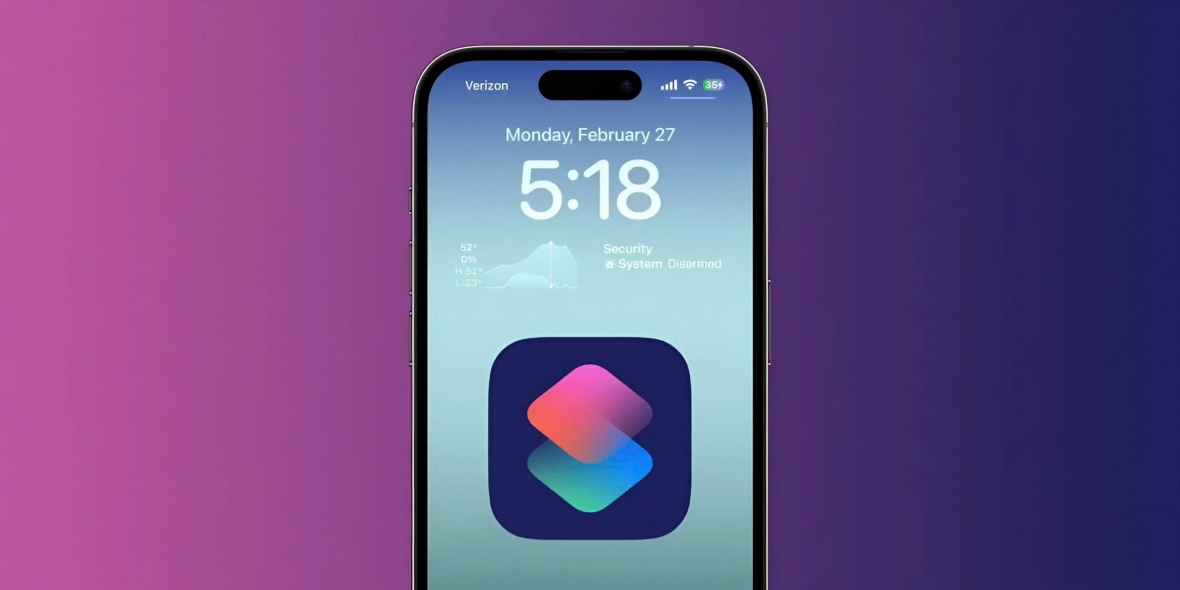
Cách Tạo Phím Tắt Khóa Màn Hình Siêu Nhanh Trên iOS
Vì sao nên tạo phím tắt khóa màn hình?
-
Tiện lợi hơn: Thay vì phải dùng nút nguồn, bạn có thể khóa máy chỉ bằng một chạm trên màn hình hoặc ra lệnh bằng Siri.
-
Tăng tuổi thọ nút cứng: Đặc biệt hữu ích với người dùng iPhone đời cũ hoặc đang dùng máy cũ.
-
Tối ưu trải nghiệm cá nhân hóa: Kết hợp được nhiều hành động khác trong cùng một phím tắt – ví dụ khóa màn hình và bật chế độ tiết kiệm pin.
Hướng Dẫn Chi Tiết Cách Tạo Phím Tắt Khóa Màn Hình iPhone
Lưu ý: Tính năng này chỉ có từ iOS 16.4 trở lên.
Bước 1: Mở ứng dụng Phím tắt (Shortcuts) trên iPhone
Vào app mặc định của iOS, biểu tượng hình vuông có dấu màu xanh.
Bước 2: Tạo phím tắt mới
Nhấn vào dấu + góc trên bên phải → chọn Thêm tác vụ (Add Action).
Bước 3: Tìm tác vụ “Khóa màn hình”
Gõ Lock Screen vào thanh tìm kiếm → chọn mục có tên Khóa màn hình.
Bước 4: Hoàn tất hoặc tùy biến
-
Chỉ cần nhấn Xong (Done) là bạn đã có ngay một phím tắt đơn giản.
-
Nếu muốn nâng cao, bạn có thể thêm điều kiện như tự động chạy khi bật chế độ ngủ, hoặc khi gõ lưng iPhone 2 lần (Back Tap).
Bước 5: Thêm ra Màn hình chính
Nhấn vào biểu tượng mũi tên nhỏ ở tên Phím tắt → chọn Thêm vào Màn hình chính (Add to Home Screen).
Bạn có thể đổi tên thành bất kỳ điều gì bạn muốn – kể cả... “Bí mật” nếu dùng với Siri!
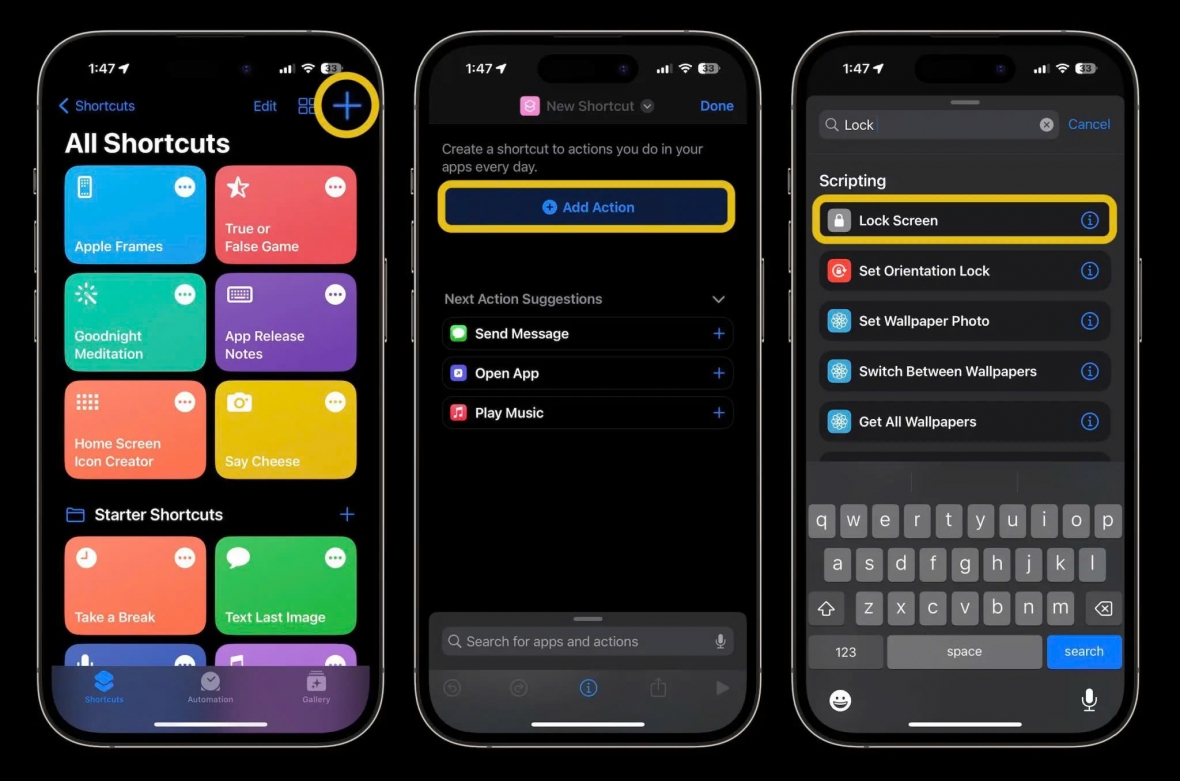
Cách thêm Phím tắt Màn hình khóa iPhone
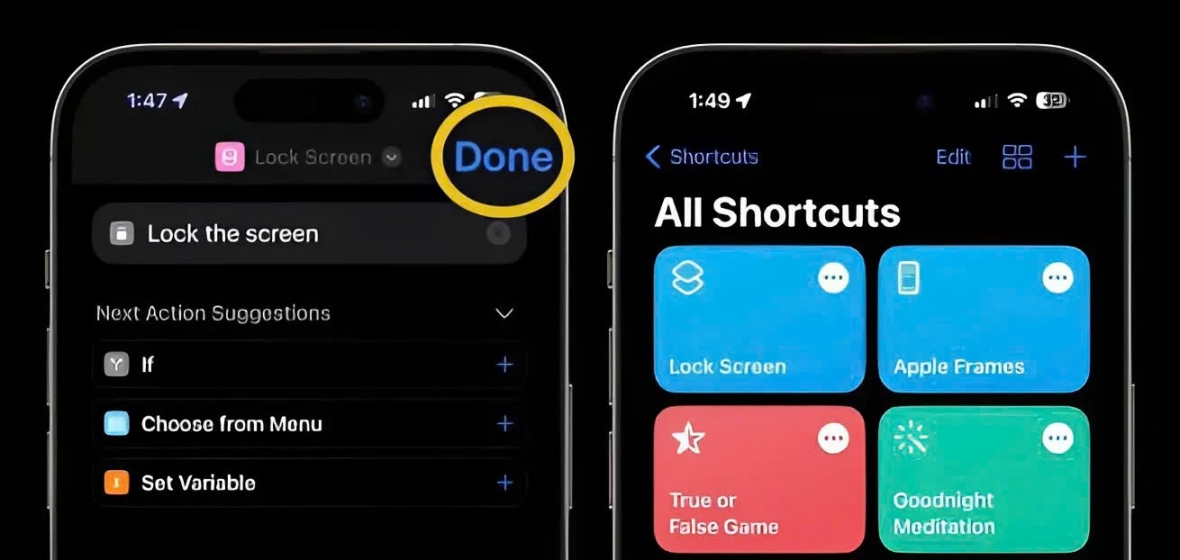
Tạo một Phím tắt cơ bản cho Màn hình khóa
Một số ý tưởng hay để áp dụng
-
Tạo nút khóa màn hình + bật tiết kiệm pin cùng lúc
-
Khóa màn hình khi bắt đầu chế độ ngủ
-
Khóa màn hình + tắt nhạc để kết thúc buổi nghe nhạc ban đêm
Tạm Kết
Tưởng chừng đơn giản, nhưng Phím tắt Khóa màn hình iPhone lại là một công cụ đầy tiềm năng để bạn tùy biến iPhone theo ý thích, tiết kiệm thao tác và nâng tầm trải nghiệm cá nhân. Bạn đã thử chưa? Hãy chia sẻ những kịch bản sáng tạo bạn nghĩ ra nhé!
Nguồn: 9to5Mac
Danh mục
Sản phẩm mới
XEM TẤT CẢ
So sánh iPhone 14 Pro và 14 Plus: Lựa chọn nào phù hợp với bạn?

Chiêm ngưỡng trọn bộ 09 màu iPhone 14 ấn tượng

Samsung chính thức ra mắt thế hệ đồng hồ thông minh mới - Galaxy Watch 5 series

Bản beta mới nhất của Xcode 14 chứng thực màn hình luôn hiển thị trên iPhone 14 Pro
Thủ thuật - Ứng dụng
XEM TẤT CẢ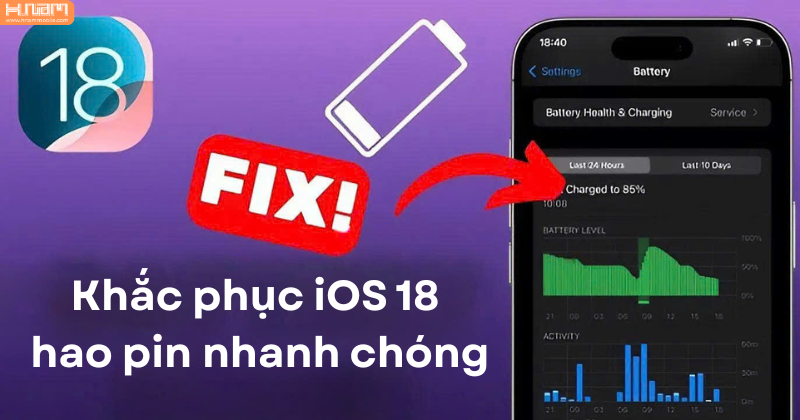
3 Cách khắc phục lỗi iOS 18 hao pin nhanh và đơn giản
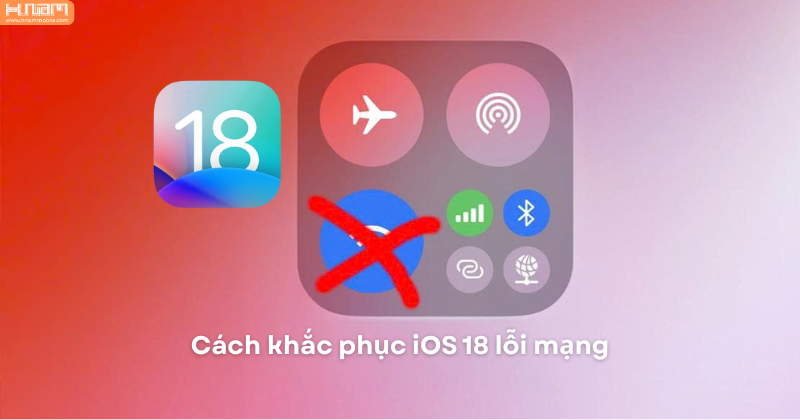
5 Cách khắc phục iOS 18 lỗi mạng nhanh chóng và hiệu quả
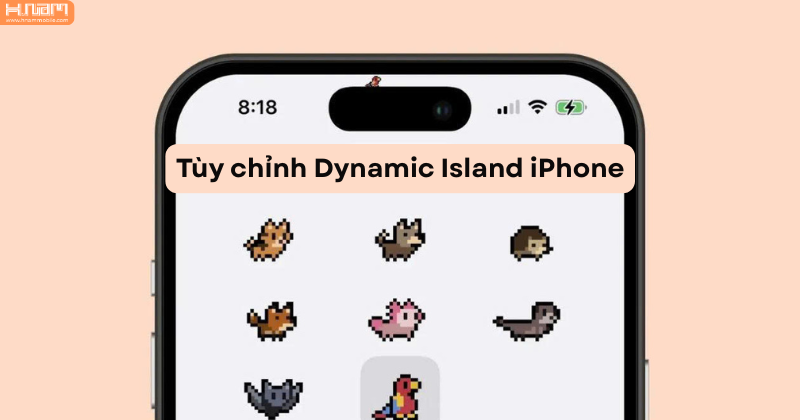
Hướng dẫn tùy chỉnh Dynamic Island trên iPhone đẹp và độc đáo nhất
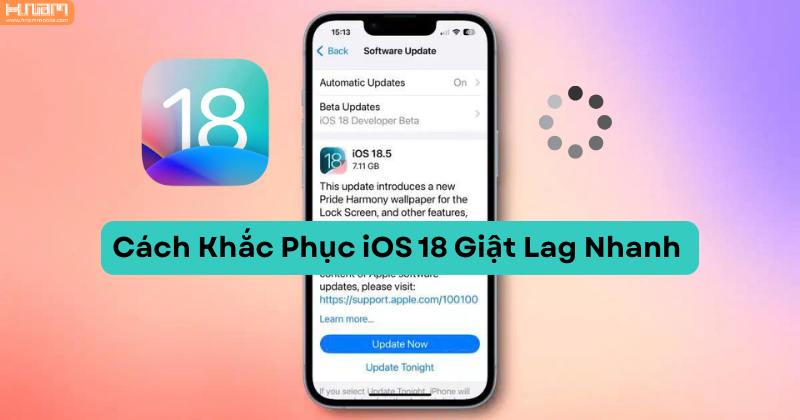
4 Cách khắc phục iOS 18 giật lag hiệu quả

Hướng dẫn giải phóng dung lượng TikTok hiệu quả giúp ứng dụng mượt mà hơn




